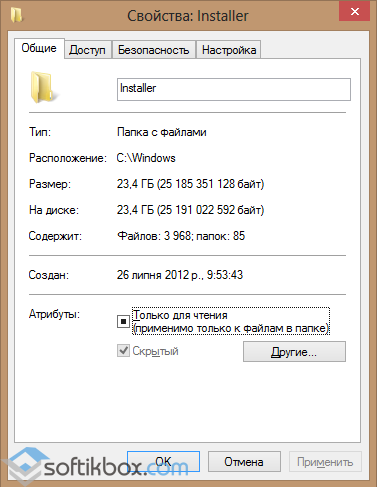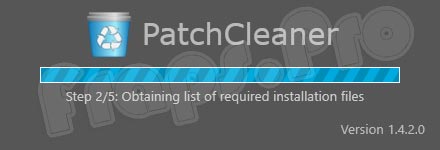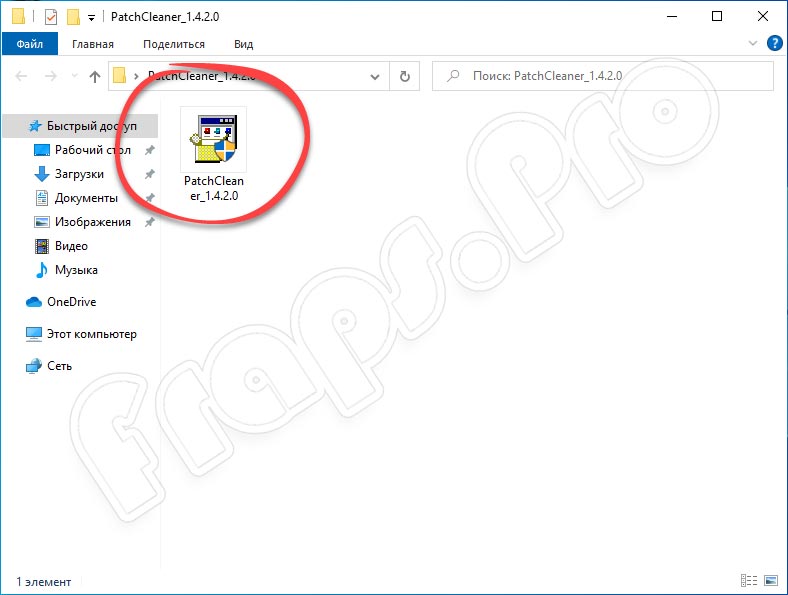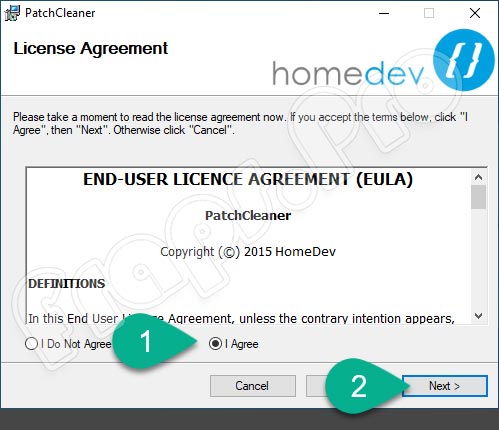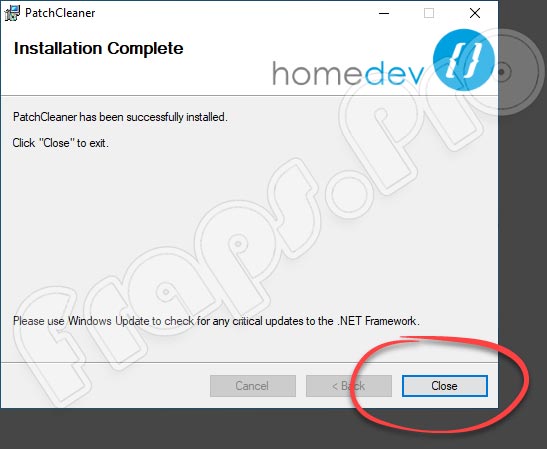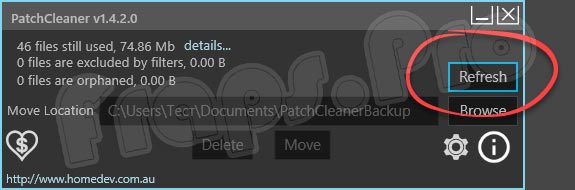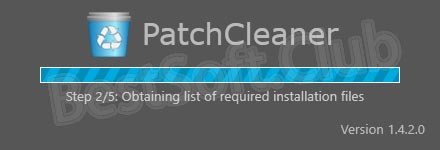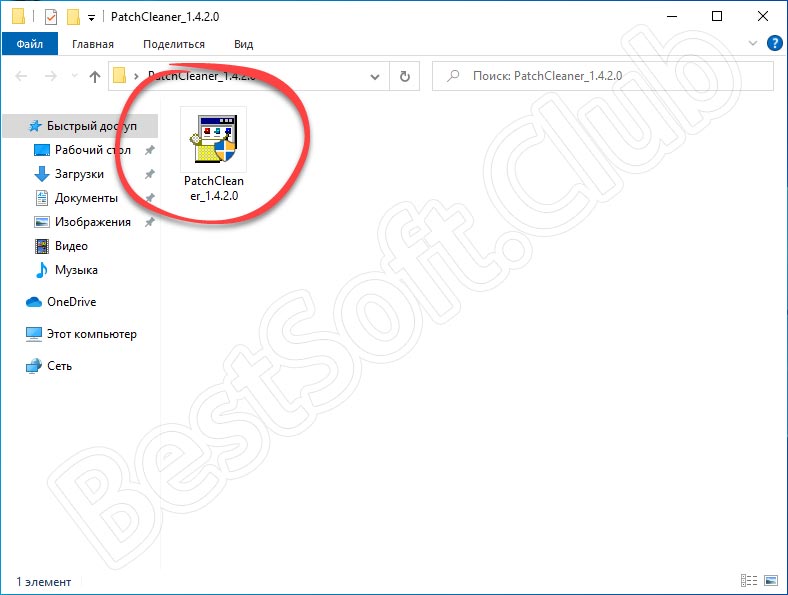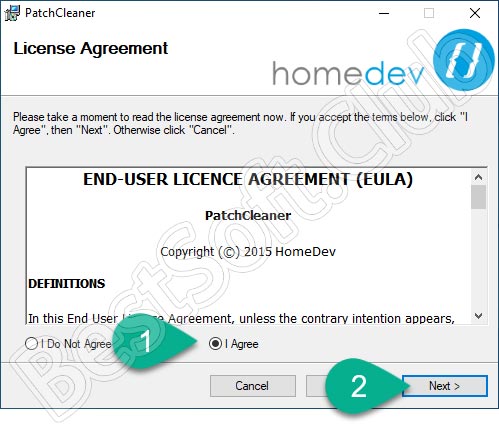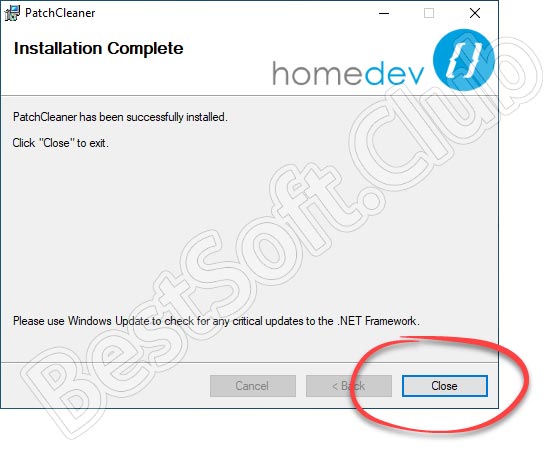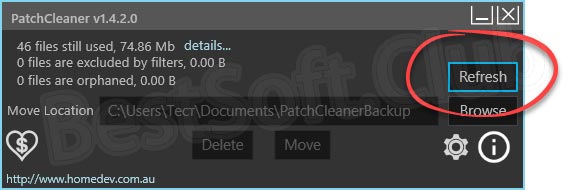Операционная система Windows известна своими постоянными обновлениями, которые скачиваются и устанавливаются без ведома пользователя. Разработчики, дополнительно к этому, периодически выпускают различные патчи для исправления ошибок. Загруженные системные установщики хранятся на жёстком диске компьютера и занимают лишнее место у пользователя, однако данную проблему можно решить.
Содержание
- Что это за программа?
- Инструкция: как скачать и установить?
- Как пользоваться?
Что это за программа?
PatchCleaner – это полезная утилита, которая очищает скрытую системную папку Installer, удаляя устаревшие и лишние файлы формата .msi/.msp от обновлений Windows. С помощью этой программы можно освободить гигабайты дискового пространства, не нарушая при этом стабильную работу операционной системы.
Утилита обнаруживает устаревшие установщики/обновления, предлагая пользователю переместить файлы на иной носитель, либо полностью избавиться от них. Авторы рекомендуют второй вариант, чтобы в случае возникновения проблем у пользователя была возможность их вернуть.
Перед началом работы обязательно создайте контрольную точку восстановления Windows.
Инструкция: как скачать и установить?
Загрузить программу PatchCleaner можно абсолютно бесплатно с официального сайта разработчика HomeDev в меню «Products» – «Free». Следом нажимаем на вкладку Downloads, находим последнюю версию и скачиваем установщик. Программа работает исключительно на Windows 7/8/10 x64 и x86, а также требует пакет .Net Framework 4.5.2. Сохраняем файл .exe, запускаем и дожидаемся начала инсталляции.
- Открывается окно установщика на английском языке, поэтому просто нажимаем «Next».
- Просматриваем лицензионное соглашение EULA и соглашаемся, выбрав «I Agree».
- Выбираем путь установки утилиты (либо оставляем по умолчанию) и нажимаем «Next».
- После финального окна запускается процесс установки PatchCleaner, поэтому дожидаемся завершения и приступаем к работе.
Как пользоваться?

- Запускаем PatchCleaner с рабочего стола Windows.
- Утилита просканирует системную папку Installer и выдаст отчёт о файлах в ней (при необходимости укажите путь на неё через кнопку Browse).
- Программа собственноручно определяет нужность файлов, разделяя их на три категории: используемые системой (file still used), исключённые из обработки через фильтр (excluded by filter), файлы можно удалить или переместить (files are orphaned). Для каждого вида указывается объем занимаемого на жёстком диске места.
- Нажимаем на кнопку «Delete» для удаления лишних файлов, либо на «Move» для перемещения их на другой носитель. Подтверждаем операцию.
- При необходимости пользователь может настроить фильтр исключений в «Setting» – «Exclusion Filter», где достаточно ввести название приложения, кликнуть на «+» и подтвердить настройки нажатием «Save» и «Refresh».
Недавно установленная операционная система Windows занимает не так много места на жёстком диске компьютера, однако из-за постоянно загружаемых обновлений и патчей её объем постепенно увеличивается. Лишние или устаревшие файлы мешают пользователю, поэтому не пренебрегайте возможностью отбить лишние гигабайты, однако делайте это с максимальной осторожностью.
Стандартная установка, без дополнительных инструкций.
Продолжаем чистить системный диск. Точнее сейчас мы чистим именно саму папку windows на диске C, потому что это не нормально, что она весит почти 30 Гб. В папке windows одна из самых объемных подпапок — installer. По умолчанию она скрыта, потому что является системной папкой и рядовой пользователь по идее не должен знать о ее существовании. Но мы узнали и теперь руки чешутся очистить папку installer. А делать мы это будем при помощи сторонней программки PatchCleaner.
Для начала вам нужно скачать PatchCleaner с их официального сайта. Потом устанавливаете и действуете по инструкции ниже. Во время установки ваша OS скажет что издатель не проверенный. Это ничего страшного. Программе доверяет все больше и больше людей, а значит доверимся и мы.
И не забывайте про остальные способы очистить системный диск (C).
Как очистить папку windows/installer при помощи PatchCleaner
На самом деле пользоваться PatchCleaner не так уж и сложно. Скорее всего вы разобрались бы даже без этой инструкции.
- После установки программы (а ее нужно именно устанавливать, она не портативная) у вас на рабочем столе появится ярлык. Запускайте его.
- PatchCleaner сразу же во время запуска проанализирует ваши диски и выведет диалоговое окно, в котором будет предложено удалить или переместить orphaned (осиротевшие) файлы. У меня их 171 общим весом более 3 Гб.
- Я рекомендую переместить (Move) их на другой жесткий диск, а не удалять сразу. Если через длительное время после перемещения вы убедитесь, что Windows работает корректно, то тогда можно будет их удалить оттуда. В общем, выбираете директорию, куда хотите переместить и нажимаете кнопку Move.
- У меня перемещение заняло около минуты. После этого PatchCleaner делает повторное сканирование, которое показывает, что больше не осталось файлов, которые можно удалить или переместить.
Вот и вся инструкция.
Делитесь в комментариях своим опытом. Нам будет интересно и полезно.
Друзья, если вы заметили на сайте какой-нибудь баг, то напишите об этом в комментариях или отправьте сообщение на почту через
контакты, и мы его исправим.
А также мы будем рады услышать ваши пожелания, если вам по какой-то причине неудобно пользоваться сайтом.
Не будьте равнодушными к проекту. Спасибо! 
Понравилась статья?
Нам очень приятно! Не могли бы вы поделиться этой статьей с друзьями? А также мы будем рады, если вы оставите комментарий.
Обещаем исправиться! Если вам есть, чем дополнить статью, напишите об этом в комментариях. А также будем благодарны за конструктивную критику. Спасибо!

- Описание
- Небольшая инструкция
- Заключение
Приветствую. Данный материал расскажет как пользоваться утилитой PatchCleaner. Постараюсь написать простыми словами, чтобы было понятно каждому пользователю, даже начинающему.
PatchCleaner — что это за программа?
Коротко ответ: программа очистки системной папки Installer, удаляет ненужные данные MSI/MSP, не затрагивая при этом нужные.
Важно: перед использованием утилиты настоятельно рекомендуется создать точку восстановления.
PatchCleaner — как пользоваться?
Скачать приложение можно используя официальный веб-сайт:
homedev.com.au/Free/PatchCleaner
Небольшая инструкция. Запускаем утилиту. После запуска — автоматически просканирует папку Installer:
Где:
- files still used — количество нужных данных.
- files are orphaned — мусорные данные, можно удалить.
Кнопкой Delete можно запустить процесс очистки. Кнопка Refresh необходима чтобы повторить сканирование. Поле Move Location и кнопка Browse позволит вручную выбрать директорию, куда будут перемещены данные из Installer, вместо удаления. Тогда в случае проблем данные можно будет восстановить.
После нажатия Delete необходимо будет подтвердить действия:
Заключение
Выяснили:
- PatchCleaner — приложение очистки системной директории Installer путем удаления устаревших/неиспользуемых данных.
- Пользоваться приложением достаточно просто, достаточно запустить, кликнуть Delete. Желательно сперва создать точку восстановления, в случае проблем сэкономит время и нервы.
Удачи и добра.
На главную!
06.03.2021
Содержание
- Утилита PatchCleaner: как установить и пользоваться программой?
- Что это за программа?
- Инструкция: как скачать и установить?
- Как пользоваться?
- Скачать бесплатно PatchCleaner 1.4.2.0
- Особенности программы
- Patch Cleaner
- #1 DNAlh Опубликовано 29 Январь 2018 — 11:23
- #2 GrGr Опубликовано 29 Январь 2018 — 13:58
- #3 DNAlh Опубликовано 29 Январь 2018 — 15:56
- #4 /79ITA4ok Опубликовано 29 Январь 2018 — 18:59
- #5 DNAlh Опубликовано 29 Январь 2018 — 19:57
- #6 Денис Опубликовано 29 Январь 2018 — 20:48
- #7 DNAlh Опубликовано 29 Январь 2018 — 20:51
- #8 Anasta Опубликовано 08 Февраль 2018 — 23:15
- #9 DNAlh Опубликовано 08 Февраль 2018 — 23:56
- home dev
- Products
- Freebies
- InterAction
- For Sale
- WordPress
- PatchCleaner
- Windows Installer Directory
- PatchCleaner
- How it works
- CLI — Command Line Interface
- Malware
- Known Issues
- Requirements
- Support
- Installation Issues
- License
- Version 1.4.2.0
- Version 1.4.1.0
- Version 1.4.0.0
- Version 1.3.0.0
- Version 1.2.0.0
- Version 1.1.0.0
- Version 1.0.1.0
- Version 1.0.0.0
Утилита PatchCleaner: как установить и пользоваться программой?
Операционная система Windows известна своими постоянными обновлениями, которые скачиваются и устанавливаются без ведома пользователя. Разработчики, дополнительно к этому, периодически выпускают различные патчи для исправления ошибок. Загруженные системные установщики хранятся на жёстком диске компьютера и занимают лишнее место у пользователя, однако данную проблему можно решить.
Что это за программа?
PatchCleaner – это полезная утилита, которая очищает скрытую системную папку Installer, удаляя устаревшие и лишние файлы формата .msi/.msp от обновлений Windows. С помощью этой программы можно освободить гигабайты дискового пространства, не нарушая при этом стабильную работу операционной системы.
Утилита обнаруживает устаревшие установщики/обновления, предлагая пользователю переместить файлы на иной носитель, либо полностью избавиться от них. Авторы рекомендуют второй вариант, чтобы в случае возникновения проблем у пользователя была возможность их вернуть.
Инструкция: как скачать и установить?
Загрузить программу PatchCleaner можно абсолютно бесплатно с официального сайта разработчика HomeDev в меню «Products» – «Free». Следом нажимаем на вкладку Downloads, находим последнюю версию и скачиваем установщик. Программа работает исключительно на Windows 7/8/10 x64 и x86, а также требует пакет .Net Framework 4.5.2. Сохраняем файл .exe, запускаем и дожидаемся начала инсталляции.
- Открывается окно установщика на английском языке, поэтому просто нажимаем «Next».
- Просматриваем лицензионное соглашение EULA и соглашаемся, выбрав «I Agree».
- Выбираем путь установки утилиты (либо оставляем по умолчанию) и нажимаем «Next».
- После финального окна запускается процесс установки PatchCleaner, поэтому дожидаемся завершения и приступаем к работе.
Как пользоваться?

- Запускаем PatchCleaner с рабочего стола Windows.
- Утилита просканирует системную папку Installer и выдаст отчёт о файлах в ней (при необходимости укажите путь на неё через кнопку Browse).
- Программа собственноручно определяет нужность файлов, разделяя их на три категории: используемые системой (file still used), исключённые из обработки через фильтр (excluded by filter), файлы можно удалить или переместить (files are orphaned). Для каждого вида указывается объем занимаемого на жёстком диске места.
- Нажимаем на кнопку «Delete» для удаления лишних файлов, либо на «Move» для перемещения их на другой носитель. Подтверждаем операцию.
- При необходимости пользователь может настроить фильтр исключений в «Setting» – «Exclusion Filter», где достаточно ввести название приложения, кликнуть на «+» и подтвердить настройки нажатием «Save» и «Refresh».
Недавно установленная операционная система Windows занимает не так много места на жёстком диске компьютера, однако из-за постоянно загружаемых обновлений и патчей её объем постепенно увеличивается. Лишние или устаревшие файлы мешают пользователю, поэтому не пренебрегайте возможностью отбить лишние гигабайты, однако делайте это с максимальной осторожностью.
Скачать бесплатно PatchCleaner 1.4.2.0
PatchCleaner – небольшая утилита, предназначенная для очистки ненужных файлов из системной папки Installer. Программа сама определяет, какие файлы необходимо оставить, а какие можно удалить.
В системной папке Installer хранятся файлы, которые нужны для деинсталляции, восстановления или обновления уже установленных программ. Если неосторожно удалить эти данные, то некоторые программы не смогут нормально работать – например, ее нельзя будет обновить или удалить стандартными способами. Поэтому папка Installer скрыта и защищена системой.
PatchCleaner позволяет безопасно удалять такие файлы без вреда системе. Пользоваться программой очень просто. Просто запустите утилиту, и она самостоятельно просканирует папку. Она отображает, сколько файлов необходимы системе (в строчке «Still used»), а сколько можно удалить («are orphaned»). Для удаления нажмите Delete и подтвердите. Также файлы можно переместить в другую папку.
В настройках программы вы можете включить или отключить глубокий поиск и добавить программы-исключения.
Особенности программы
• Удаление или перемещение файлов из папки Installer.
• Автоматически определяет, какие файлы необходимо оставить, а какие можно удалить.
• Добавление программ в список исключений.
• Удобный и понятный интерфейс.
• Поддерживает Windows 7 и выше.
Утилиту PatchCleaner можно скачать абсолютно бесплатно.
Patch Cleaner
#1 DNAlh Опубликовано 29 Январь 2018 — 11:23
Вопрос компьютерным гуру. У меня достаточно пожилой комп (давно планирую апгрейд, но всё пока никак, пугает то, что нужно будет все заново переустанавливать, это время, а мне на нем работать каждый день) и одна из проблем, с которыми я сталкиваюсь в связи с этим — это катастрофически малое свободное место на диске С.
По наводке Щитня поставил Sequoia Viewer, посмотрел на диск новым взглядом, осознал, что там, например, имеется папка WindowsInstaller размером в 15 гб. Дальнейший поиск привел к обнаружению программы Patch Cleaner, которая умеет чистить эту папку-кладбище. Поставил, запустил — проходит анализ, а дальше, вместо окна с результатами, программа сворачивается и ничего не показывает. Что её закрывает? Защиту в реальном времени Microsoft Security Essentials на время скана отключать пытался, не помогло. Атрибут «только для чтения» с папки снимать пробовал (правда, он после перезагрузки обратно вернулся, это нормально?), хотя и не написано, что это требуется для корректной работы приложения. Может быть попробовать одновременно отключить антивир и снять рид-онли? Или тут вообще дело в чем-то другом?
#2 GrGr Опубликовано 29 Январь 2018 — 13:58
Я думаю, что эту штуку надо запускать от имени администратора.
Еще для освобождения места на диске C рекомендую почистить временные папки. В «семерке» это c:Users*имя_пользователя*AppDataLocalTemp
Чистить можно все подряд без разбора.
#3 DNAlh Опубликовано 29 Январь 2018 — 15:56
Я думаю, что эту штуку надо запускать от имени администратора.
Собственно, у меня тут и вариантов других нет, смотри.
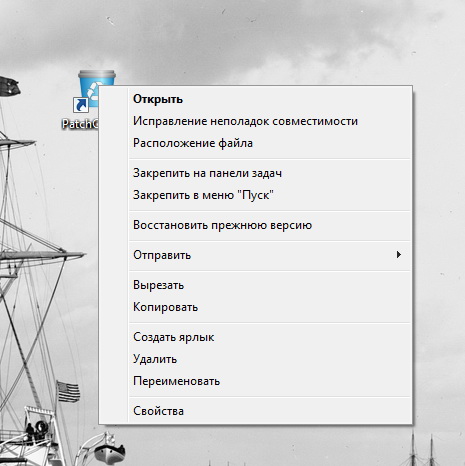
Еще для освобождения места на диске C рекомендую почистить временные папки. В «семерке» это c:Users*имя_пользователя*AppDataLocalTemp
Чистить можно все подряд без разбора.
Да этим у меня CCleaner каждый день занимается.
#4 /79ITA4ok Опубликовано 29 Январь 2018 — 18:59

- Никита Шишканов
Собственно, у меня тут и вариантов других нет, смотри.
Это ярлык, а от админа надо запустить саму программу — получится сделать это в папке с самой .ехешкой.
#5 DNAlh Опубликовано 29 Январь 2018 — 19:57
Это ярлык, а от админа надо запустить саму программу — получится сделать это в папке с самой .ехешкой.
Да, это я затупил. Но запуск от имени администратора тоже не помог, увы. Причем, есть ощущение, что по окончании проверки программа пытается открыть какое-то итоговое окошко, оно возникает на долю секунды и пропадает.
В общем-то, я уже нашел, как перенести всё это кладбище на другой диск (и, видимо, так и поступлю), но дело принципа. Да и на другом харде 15 гб не лишние.
#6 Денис Опубликовано 29 Январь 2018 — 20:48
А ты пробовал системную очистку диска делать? Она не удаляет всё из WindowsInstaller , но иногда уменьшает размер этой папки.
#7 DNAlh Опубликовано 29 Январь 2018 — 20:51
А ты пробовал системную очистку диска делать? Она не удаляет всё из WindowsInstaller , но иногда уменьшает размер этой папки.
«Очистка диска»? Конечно. В том числе с удалением всяких бэкапов самой винды. Я же говорю, я веду давнюю позиционную войну за каждые 100 мегов жизненного пространства и очевидные варианты уже давно знаю. Ближе к лету обновлю железо, а пока, видимо, перекину эту папку на другой диск, раз она убиваться не хочет.
#8 Anasta Опубликовано 08 Февраль 2018 — 23:15

- Анастасия Абрашитова
А в Event viewer ты смотрел на предмет записей от этой программы и ошибок в момент ее падения?
#9 DNAlh Опубликовано 08 Февраль 2018 — 23:56
А в Event viewer ты смотрел на предмет записей от этой программы и ошибок в момент ее падения?
Эээ. Нет. К своему стыду до сего момента не знал о его существовании. Но намёк понял, гляну.
 home dev
home dev
Products
Freebies
InterAction
For Sale
WordPress
 PatchCleaner
PatchCleaner
Clean your windows installer directory
Windows Installer Directory
When applications are installed and updated on the Windows Operating System a hidden directory «c:WindowsInstaller» is used to store the installer (.msi) files and the patch (.msp) files.
Generally these files are important as during updating, patching or uninstalling software it will use the .msi/.msp files. If you blanketly delete all the files in this folder, you will find yourself needing to rebuild windows.
Over time as your computer is patched and patched again, these installer files become outdated and orphaned. They are no longer required, but they can take up many gigabytes of data.
PatchCleaner
PatchCleaner identifies these redundant/orphaned files and allows you to either:
- (Recommended) Move them to another location. If you want to play it safe, just move them to another location, and you can always copy them back.
- Delete them.
How it works
HomeDev has had many queries about how PatchCleaner works and if it can be trusted to do the right thing.
Its pretty simple. The windows operating system holds a list of current installers and patches, that can be accessed via WMI calls, (Windows Management Instrumentation ).
PatchCleaner obtains this list of the known msi/msp files and compares that against all the msi/msp files that are found in the «c:WindowsInstaller» directory. Anything that is in the folder but not on the windows provided list is considered an orphaned file and is tagged to be moved or deleted.
HomeDev cannot warrant that PatchCleaner will not find a false positive and delete a required patch which is why we have added the filter feature to filter and recommend using the move function, that way you can always copy the patches back if required. Please see the Known Issues List at the bottom of the page
CLI — Command Line Interface
As of verison 1.3, patch cleaner implements a CLI, (Command Line Interface).
The application can now be run from the command line with the following switches:
/d — This will execute with the delete action.
/m — This will execute the move action with the default location as stored in your local app configuration.
/m [FilePath] — This will execute the move action, where [FilePath] is the location you wish to move the files to.
The process will write the output to the console window and also logs the messages to the windows event log.
Malware
After 200,000+ downloads, I have had some feedback that a few users are having problems where PatchCleaner is being detected as Malware.
Firstly let me reassure you that there is no Malware contained within PatchCleaner.
To stop PatchCleaner from being detected as malware would require purchase of an SSL certificate and digitally signing the software.
Given this is 100% free software I cannot justify the expense in doing this, so I do apologise for any extra clicks you may have to do to install PatchCleaner but I don’t think this will change any time soon.
If you don’t believe me, then how about trusting Softpedia where we have been given a 100% clean rating.
Check out the review here as well..
Known Issues
- Adobe Reader patches are detected incorrectly as orphaned files. As of verson 1.4, PatchCleaner now has an exclusion filter that allows you to filter out the Adobe Acrobat patch files so they can be excluded from the set of orphaned files. The exclusion filters are configurable
Requirements
- Windows 7 / 8 or 10, x64 or x86 (not compatible with windows XP)
- .Net framework 4.5.2
- Also, runs on Windows Server, Confirmed on Server 2008 R2 x64 and Server 2012 R2 64
Support
Installation Issues
Some people have encountered some installaton challenges when attempting to install. If you hit problems then I suggest you try the following.
The installer that you download from the website is a self extracting 7z archive created as per my blog post (http://ntsblog.homedev.com.au/index.php/2015/05/14/self-extracting-archive-runs-setup-exe-7zip-sfx-switch/).
So you can actually open the .exe file with 7Zip and extract the files (setup.exe and PatchCleaner.msi).
I would then try running the PatchCleaner.msi file directly.
License
Yes the product is 100% free, but if you feel inclined please support via a donation either through the $ heart icon in the app or this link below
Searching for you orphaned files
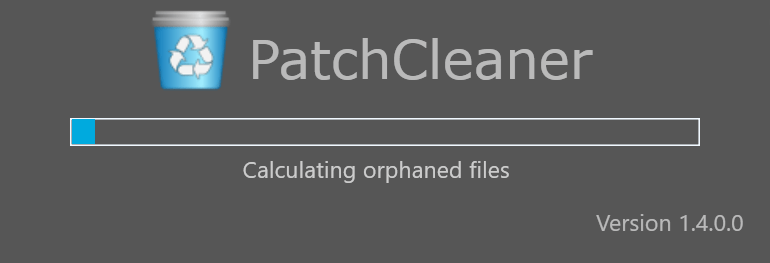
Getting the details of the orphaned files
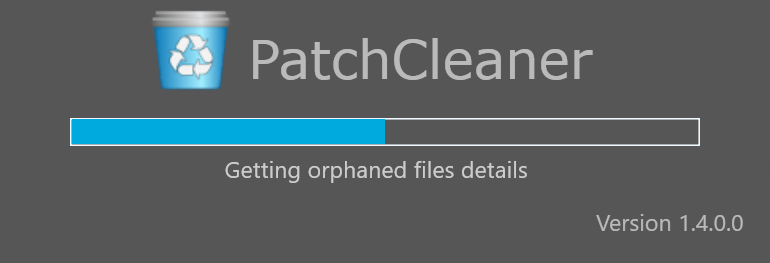
Lets reclaim some disk space
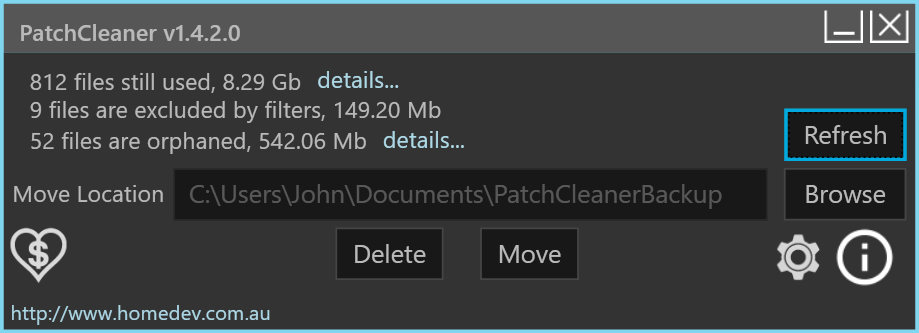
Details of the product to retain
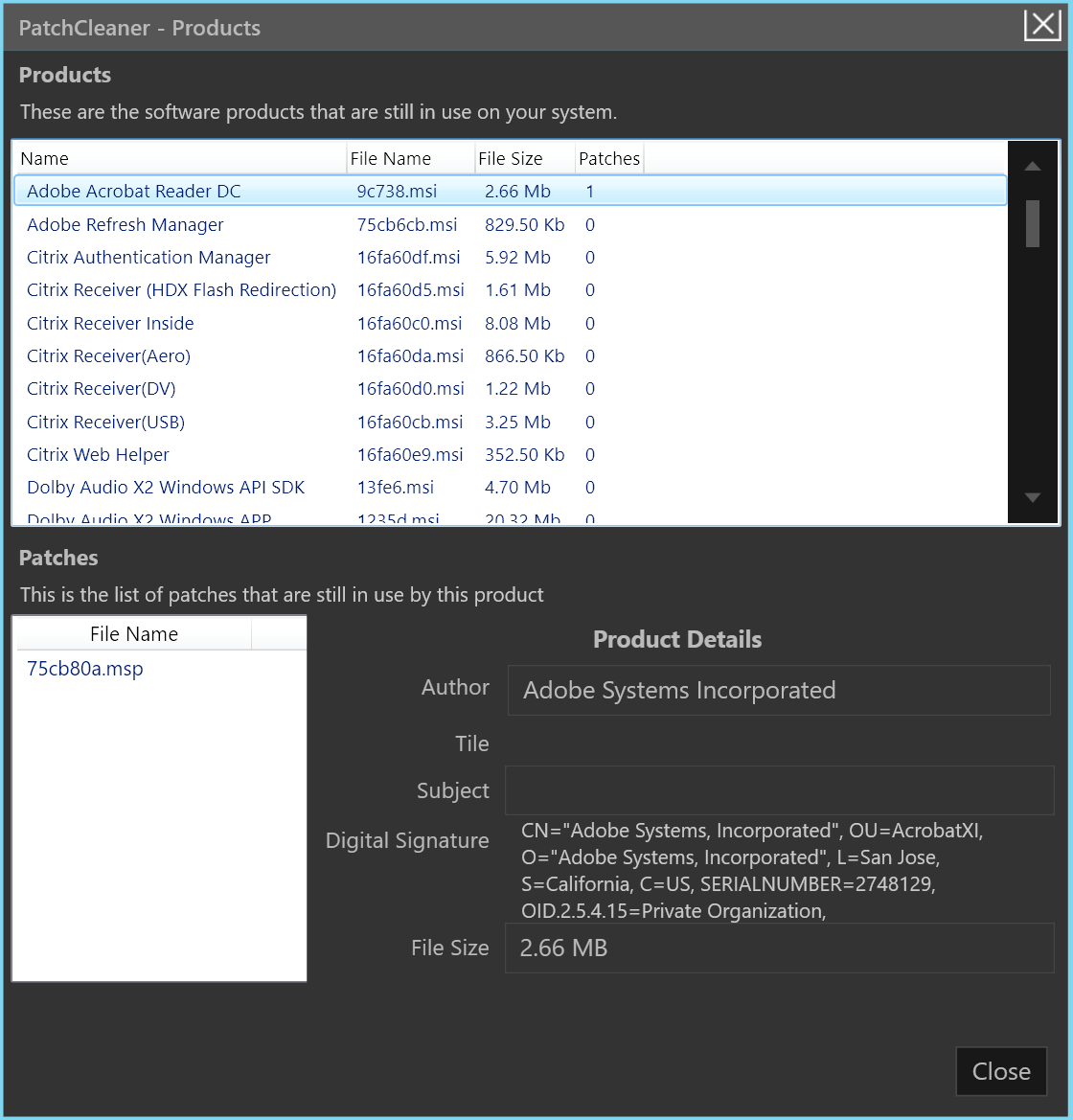
Details of the orphaned files
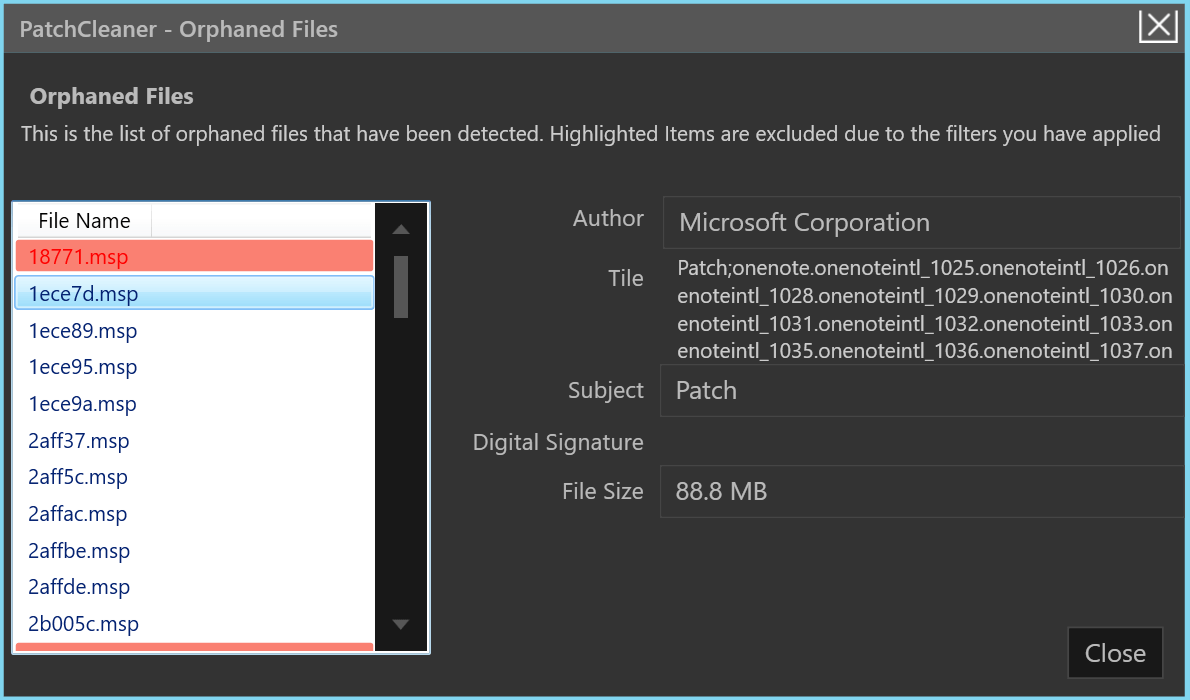
Version 1.4.2.0
Released 3/03/2016
Version 1.4.2.0 of PatchCleaner is another point release that implements the following fixes:
- Fix for object not found crash in UI.
- Fix for crash on Cannot convert Null to System.DateTime
- Error handling for vbScript not configured on PC.
- Fix for duplicate patch files appearing
- UI enhancement for missing files.
Thats all the bugs fixed now.
Version 1.4.1.0
Released 16/02/2016
Version 1.4.1.0 of PatchCleaner is a hotfix release due to a crash that was occuring on Windows 7 machines
The hotfix also implements the following fixes:
- Fix for Shell32 program crash
- Improved error handling after all the previous crashes.
- Improved product crash handling
- Improved file access performance
- Deep scan mode for improved performance but reduced functionality.
- Move to .Net Framework 4.5.2
- Fixes for issues on Non-English versions of windows.
- Missing msi/msp file notification
Version 1.4.0.0
Released 10/02/2016
Version 1.4.0.0 of PatchCleaner implements new functionality, including:
File Details
PatchCleaner now provides the details of:
- The files that are still in use and need to be retained
- The orphaned files including those files that are excluded via the exclusion filters
Exclusion filters
There is a known issue in previous versions where PatchCleaner falsely identifies Adobe Acrobat Reader patches as not being required. Adobe do something proprietary when it comes to their automatic updating such that if PatchCleaner removes the «orphaned» patches from the installer directory, Adobe Reader automatic updates will no longer successfully install.
The exclusion filters feature allows you to add keywords that are used in «contains» filters to exclude patches that match these keywords. These «contains» checks are applied against the file title, subject, author and digital signature.
PatchCleaner is now pre-configured to exclude «Acrobat» which will exclude any Adobe Reader files from the set of orphaned files.
These exclusion filters are able to altered by you.
Bug Fixes
- Issue with the «version» checking where version 1.3.0.0 always displayed that version 1.3.0.0 was available for download.
Adobe Reader
If you are concerned that PatchCleaner has detected your AdobeReader patches as orphaned, you could apply the following steps to recover them. (Note: This assumes you have used the move feature and have access to the full list of patches that have been marked as orphaned.)
- Install PatchCleaner 1.4.0.0
- Run patch cleaner
- Move your orphaned files to your «Move» folder. Patch cleaner should now say you have «0» orphaned files.
- Copy your patches from your «Move» location back to «c:windowsinstaller»
- Run PatchCleaner (or click refresh if you left it running)
- Use the delete action.
Any Adobe Reader patches that were copied back to «c:windowsinstaller» as part of step 4, will have been excluded from the set of orphaned files and will remain in the installer folder.
Version 1.3.0.0
Released 14/11/2015
Version 1.3.0.0 of patch cleaner implements a CLI, (Command Line Interface).
The application can now be run from the command line with the following switches:
/d — This will execute with the delete action.
/m — This will execute the move action with the default location as stored in your local app configuration.
/m [FilePath] — This will execute the move action, where [FilePath] is the location you wish to move the files to.
The process will write the output to the console window and also logs the messages to the windows event log.
Bug Fixes
- There was code to ensure that the application had write access to the «Move» location. This seemed to cause security issues if your move location was the root of your drive. This functionality has been removed and the application will just log an error if it does not have write permission to the target «Move» location.
Version 1.2.0.0
Released 16/06/2015
This version contains some minor fixes, including:
- Fix to save the move folder location between sessions. Previously PatchCleaner would not retain you chosen move location.
- Performance improvements, by removal of redundant code.
Note: There have been no functional changes to the code
Since version 1.1.1.0, HomeDev has performed further testing, which involved testing with the latest round of windows updates.
All windows update patches installed with no issues being encountered.
Running patch cleaner after running a large set of windows updates recovered another 1GB of free space.
Version 1.1.0.0
Released 9/06/2015
Hotfix for issue that was identifying false positives.
There was a bug that was falsely identifying a small number of patches as orphaned when in fact they were not. For example on a test computer it found 42 files worth 300MB of actual patch files that should have been retained.
If you used the move function the recovery process is:
- copy the files back into the c:windowsInstaller directory; and
- re-run the PatchCleaner v1.1.0.0 to correctly identify orphaned patches.
If you deleted. Sorry 🙁
I ran this for over a month with out any issues before releasing the first version of the product. It was only today that I had my first issue.
I appologise if this has caused any problems.
Version 1.0.1.0
Released 2/06/2015
Fixes issue with move action crashing.
Added better error capturing around the move logic.
If you have crashes when attempting the move action it will be related to file system permissions. Try choosing a destination location that you have full control over.
Version 1.0.0.0
Released 23/05/2015
First version of PatchCleaner.
There is a new sourceforge project where the portable version can be downloaded.
Yes, we created a command line version of the PatchCleaner in version 1.3.0
Between version 1.3 and 1.4 there were changes made to the way PatchCleaner works.
It appears that a direct upgrade leaves some files from the pervious version behind and when the new version starts it fails to start throwing an error like:
FATAL PatchCleaner.App: An Unhandled Execption has occured System.IndexOutOfRangeException: Index was outside the bounds of the array.
The solution to fix this is to do the following:
- Uninstall PatchCleaner
- Delete the folder and all its contents
- 32 Bit computer — C:Program FilesHomeDevPatchCleaner
- 64 bit computer — C:Program Files (x86)HomeDevPatchCleaner
- Re-install PatchCleaner it should be fixed
On some computers the following error message may be recieved;
Unrecoverable error, PatchCleaner uses vbScript and it appears that vbScript is not working on your computer. «Can’t find script engine «VBScript». You will need to resolve this issue before running PatchCleaner
As the error suggests patch cleaner uses vbScript. It is used as the base technology for asking your computer what software and patches are required by your computer, as this is the fastest way to make the required «WMI» calls. Without a working version of vbScript on your computer PatchCleaner cannot work.
If you receive this error, it is because vbScript is broken on your computer.
This can be for various reasons, and google will be your friend to help resolve this.
Below is a link that people have used to help resolve the issue with vbScript on their computer:
Until you get vbScript working on your computer you will not be able to run patch cleaner.
To easlily test create a file called «test.vbs», open it in notpad and enter this code:
Wscript.Echo «Yeah, vbScript is working»
Save it and double click, if you get a message box showing the above text then you have fixed your vbScript issue
I have had some feedback that a few users are having problems where PatchCleaner is being detected as Malware.
Firstly let me reassure you that there is no Malware contained within PatchCleaner. To tell you the truth I am not smart enough to add malware to my product nor do I have the time or inclination to be bothered to do something like that. The only thing that PatchCleaner does is check back to base to determine if a new version of the product has been released, and uses that to display a download link.
To stop PatchCleaner from being detected as malware would require purchase of an SSL certificate and digitally signing the software.
Given this is 100% free software I cannot justify the expense in doing this, so I do apologise for any extra clicks you may have to do to install PatchCleaner but I have no plans to change this.
Hundreds of thousands of happy «customers» can’t be wrong, so just give it a go.
As of October 2017 — softpedia has given PatchCleaner a 100% bill of health as verified as 100% clean.
Read about their review on Softpedia
Some people have encountered installaton challenges when attempting to install/uninstall PatchCleaner.
The installer that you download from the website is a self extracting 7zip archive created as per my blog post (http://ntsblog.homedev.com.au/index.php/2015/05/14/self-extracting-archive-runs-setup-exe-7zip-sfx-switch/). The idea behind this is to package both a Bootstrap setup.exe, along with the actual .msi.
If you run into problems installing, (or in some cases uninstalling and cannot find the .msi file), you can actually open the .exe file with 7Zip and extract the files.
Как пользоваться патч клинер
Содержание
- Что это за программа?
- Инструкция: как скачать и установить?
- Как пользоваться?
- Очистка места на RDS ферме (Installer, ServiceProfiles, WinSxS)
- Очистка места на RDS ферме (Installer, ServiceProfiles, WinSxS)
- Куда девается свободное место в службах удаленных рабочих столов
- Очистка папки Windows от мусора
- Что такое и как очистить папку Installer
- Можно ли удалить папку Windows Installer?
- Как правильно очистить папку windows installer
- Что такое и как очистить папку ServiceProfiles
- Что такое и как очистить папку WinSxS
- Очистка папки WinSxS в Windows 10, 8 и Windows 7
- Можно ли удалить папку winsxs
- Автоматическая очистка резервных копий обновлений в WinSxS
- Размещение и особенности Installer
- Возможные последствия удаления содержимого папки Installer
- Очистка папки Installer с помощью PatchCleaner
Операционная система Windows известна своими постоянными обновлениями, которые скачиваются и устанавливаются без ведома пользователя. Разработчики, дополнительно к этому, периодически выпускают различные патчи для исправления ошибок. Загруженные системные установщики хранятся на жёстком диске компьютера и занимают лишнее место у пользователя, однако данную проблему можно решить.
Что это за программа?
PatchCleaner – это полезная утилита, которая очищает скрытую системную папку Installer, удаляя устаревшие и лишние файлы формата .msi/.msp от обновлений Windows. С помощью этой программы можно освободить гигабайты дискового пространства, не нарушая при этом стабильную работу операционной системы.
Утилита обнаруживает устаревшие установщики/обновления, предлагая пользователю переместить файлы на иной носитель, либо полностью избавиться от них. Авторы рекомендуют второй вариант, чтобы в случае возникновения проблем у пользователя была возможность их вернуть.
Инструкция: как скачать и установить?
Загрузить программу PatchCleaner можно абсолютно бесплатно с официального сайта разработчика HomeDev в меню «Products» – «Free». Следом нажимаем на вкладку Downloads, находим последнюю версию и скачиваем установщик. Программа работает исключительно на Windows 7/8/10 x64 и x86, а также требует пакет .Net Framework 4.5.2. Сохраняем файл .exe, запускаем и дожидаемся начала инсталляции.
- Открывается окно установщика на английском языке, поэтому просто нажимаем «Next».
- Просматриваем лицензионное соглашение EULA и соглашаемся, выбрав «I Agree».
- Выбираем путь установки утилиты (либо оставляем по умолчанию) и нажимаем «Next».
- После финального окна запускается процесс установки PatchCleaner, поэтому дожидаемся завершения и приступаем к работе.
Как пользоваться?

- Запускаем PatchCleaner с рабочего стола Windows.
- Утилита просканирует системную папку Installer и выдаст отчёт о файлах в ней (при необходимости укажите путь на неё через кнопку Browse).
- Программа собственноручно определяет нужность файлов, разделяя их на три категории: используемые системой (file still used), исключённые из обработки через фильтр (excluded by filter), файлы можно удалить или переместить (files are orphaned). Для каждого вида указывается объем занимаемого на жёстком диске места.
- Нажимаем на кнопку «Delete» для удаления лишних файлов, либо на «Move» для перемещения их на другой носитель. Подтверждаем операцию.
- При необходимости пользователь может настроить фильтр исключений в «Setting» – «Exclusion Filter», где достаточно ввести название приложения, кликнуть на «+» и подтвердить настройки нажатием «Save» и «Refresh».
Недавно установленная операционная система Windows занимает не так много места на жёстком диске компьютера, однако из-за постоянно загружаемых обновлений и патчей её объем постепенно увеличивается. Лишние или устаревшие файлы мешают пользователю, поэтому не пренебрегайте возможностью отбить лишние гигабайты, однако делайте это с максимальной осторожностью.
Стандартная установка, без дополнительных инструкций.
Очистка места на RDS ферме (Installer, ServiceProfiles, WinSxS)
Очистка места на RDS ферме (Installer, ServiceProfiles, WinSxS)
Добрый день! Уважаемые читатели и гости, крупного IT блога Pyatilistnik.org. В прошлый раз я вам рассказал, о решении ситуации, с процессом Print Filter Pipeline Host загружающим процессор на 100%, сегодня мы вернемся опять к терминальным службам и рассмотрим ситуацию, когда у вас заканчивается дисковое пространство на ваших узлах сеансов удаленных рабочих столов (RDSH — Remote Desktop Session Host). Я покажу, как производится очистка места на RDS ферме. Уверен, что данная ситуацию, рано или поздно случается со многими компаниями.
Куда девается свободное место в службах удаленных рабочих столов
Описываю классическую ситуацию. Есть RDS ферма, которая состоит из двух посредников (RD Connection Broker) и 15-20 хостов RDSH, к котором непосредственно подключаются удаленные пользователи. В большинстве случаев, пользователи имеют перемещаемые профили. Все хорошо, все работает, но случается момент, что появляется еще пара сотен юзеров, например, из-за расширения компании или поглощения другой, это не важно. На ваших узлах, становится катастрофически не хватать свободного места. Если у вас виртуальные машины, то тут проще можно расширить ресурсы, при наличии места на датасторах, в случае с физическими серверами сложнее, так как расширять существующие RAID массивы, очень геморройная вещь, да и места на СХД, может так же не хватать. Да и расширять до бесконечности вы не можете. Плюс за счет того, что профили перемещаемые, то вы должны умножить новое дисковое пространство на количество ваших узлов, вот такая математика.
Давайте посмотрим, что вы можете предпринять для оптимизации, без расширения дискового пространства. Первым делом мы с вами воспользуемся утилитами, которые позволят посмотреть, чем конкретно заняты ваши жесткие диски. Тут утилит много, я могу выделить бесплатную WinDirStat или платную TreeSize.
Установка WinDirStat, очень тривиальная, я не буду ее приводить. После инсталляции запускаем утилиту. На первом экране WinDirStat, попросит вас выбрать локальный диск или каталог для сканирования файлов. В моем примере на Remote Desktop Session Host хосте, один диск C:, его я и выбирая.
У вас начнется сканирование вашего локального диска, на предмет того, чем он занят. Вы увидите забавных пакменов.
Как видим, у меня самым объемным является папка Users, второй папка Windows 45 ГБ. С правой стороны вы увидите столбец по форматам, там сразу можно выделить MP4 или MSI, видно сколько они занимают. Ниже разноцветные квадраты, это так выглядят все типы файлов на жестком диске в этой утилите.
Открыв папку профили, вы сразу видите самые объемные из них, смотрите, чем они заняты и проводите зачистку, с визгами и орами от пользователей. Но тут никак больше.
Очистка папки Windows от мусора
Далее мы посмотрим, почему папка Windows занимает 45 ГБ, что очень странно. Открыв более подробное описание, мы с вами видим, что 70% папки Windows на моем хосте RDS фермы, занимают три папки:
- Installer
- ServiceProfiles — в данной папке хранятся кэшированные шрифты для различных программ, для каждого пользователя
- WinSxS — Это служебная папка операционной системы Windows служащая для хранения ранее установленных версий системных компонентов. Благодаря ее наличию существует возможность отката к более старой версии обновления в случае необходимости
Что такое и как очистить папку Installer
Папка Windows Installer — это системная папка, где хранятся необходимые для удаления или обновления программ их инсталляторы, дистрибутивы различных программных компонентов, патчи, файлы не установившихся системных обновлений и прочие данные, которые необходимы системе и установленному софту для определенных процессов.
Как видите у меня папка Windows Installer занимает много места, это аж 15 ГБ. Если открыть ее содержимое, то вы увидите GUID номера, ваших программ.
Если более детально капнуть в папку Windows Installer, то тут в основном лежат файлы msp, это пакеты обновления, MSI и MST файлы.
Хочу отметить, что папка Installer, по умолчанию скрыта, и для ее отображения, вы должны включить скрытые файлы и папки в Windows.
Можно ли удалить папку Windows Installer?
Напоминаю, что в папке C:WindowsInstaller лежат инсталляторы программ, которые используются для их правильного удаления, восстановления. Простой пример, когда вы заходите в панель управления Windows, то на большинстве программ вы видите эти статусы.
Простой пример из жизни, один из моих приятелей удалил содержимое Installer, в итоге получил ситуацию, что когда ему нужно было удалить Microsoft Office и поставить новую версию, он получил ошибку, что этого сделать нельзя.
Так, что если Windows Installer занимает много места, не стоит ее сразу полностью удалять, к этому делу нужно отнестись, очень избирательно. Как мы поняли, она точно нужна и отвечает за ваши программы, но парадокс операционной системы Windows в том, что когда вы удалил какую-то программу, ее инсталлятор, останется лежать в данной папке, в виде мусора и занимать дисковое пространство, вам ведь это не нужно. Так что приступам к ее чистке.
Как правильно очистить папку windows installer
Перед всеми нашими манипуляциями, вы должны обязательно выполнить вот что:
- Создать точку восстановления системы Windows, чтобы легко можно было откатиться назад
- в случае с RDS фермой в виде виртуальной машины, можно сделать простой снапшот, и не придется делать точку восстановления в Windows
- Если первые два пункта не выполнимы, то хотя бы скопируйте ее содержимое в другое место, на случай восстановления
Для того, чтобы правильно очистить каталог C:WindowsInstaller, можно воспользоваться бесплатной утилитой PatchCleaner.
Как работает PatchCleaner. Операционная система Windows содержит список текущих установщиков и патчей, к которым можно получить доступ через вызовы WMI ( Инструментарий управления Windows ). PatchCleaner получает этот список известных файлов msi/msp и сравнивает их со всеми файлами msi/msp, которые находятся в каталоге c:WindowsInstaller. Все, что находится в папке, но не в списке, представленном окнами, считается сиротскими файлами и помечено для перемещения или удаления.
Производим установку PatchCleaner , для очистки места на RDS ферме. На пермом экране мастера установки, нажмите «Next».
Принимаем лицензионное соглашение «I Agree»
Указываем для каких пользователей будет устанавливаться PatchCleaner.
Установка PatchCleaner завершена, запускаем ее.
После запуска, утилита проведет сканирование. У вас будет два показателя:
- Общее количество пакетов в папке Installer
- Количество устарелых файлов
По пути Move Loction, будет делаться резервная копия, на всякий случай, можете при желании изменить данный путь.
Нажав на кнопку «details», вы увидите более подробный список, устаревших пакетов msp, прочитать к каким программам, они относились.
Чтобы запустить процесс освобождения дискового пространства на ферме RDS и уменьшить размер папки C:WindowsInstaller, нажмите кнопку «Move».
Вас спросят, хотите ли вы этого, нажимаем yes
Все уменьшение папки Installer выполнено.
Видим, что больше в системе нет устаревших файлов.
В папке с резервной копией, теперь лежат ваши устаревшие файлы.
Если вы не хотите производить чистку Windows Installer, или просто боитесь это делать, но располагаете в системе другим, дополнительным диском, на котором есть свободное место, то можете перенести C:WindowsInstaller на него, для этого можно воспользоваться символическими ссылками, мы их уже использовали когда переносили OST файл в Outlook.
Предположим у меня есть еще диск E:, и на нем есть 100 гб свободного места и я бы хотел на него перенести системную папку, для этого открываем командную строку с правами администратора и вводим команду, но перед этим ОБЯЗАТЕЛЬНО, скопируйте C:WindowsInstaller в E:Installer.
Теперь если вы зайдете в каталог C:WindowsInstaller, то увидите на папке стрелочку в левом углу, это означает, что это символическая ссылка, ведущая в другое место. Надеюсь с папкой Installer мы разобрались, и очистили часть места на RDS ферме.
Что такое и как очистить папку ServiceProfiles
ServiceProfiles — в данной папке хранятся кэшированные шрифты для различных программ, для каждого пользователя. Когда таких пользователей много, то и размер папки может быть большим. Как видите по пути C:WindowsServiceProfilesLocalServiceAppDataLocal, лежит огромное количества FontCache файлов, по 8 МБ. Как я и говорил выше, это кэшированные шрифты, под каждую программу для каждого пользователя. В моем случае, данная папка занимает 10 ГБ, что очень много.
Я нашел ответ от разработчика Windows, что делал эту службу кэширования, его зовутNiklas Borson, вот что он отвечал, на вопрос, почему на RDS ферме, папка ServiceProfiles имеет большой размер.
Эти файлы FontCache-S — * .dat создаются службой Windows Font Cache. Я разработчик этой службы и могу подтвердить, что сказал Крис выше. Можно безопасно удалять эти файлы. Служба просто обновит их по мере необходимости. Просто чтобы подтвердить, проблему, которую вы наблюдаете, — с большим количеством файлов. Другими словами, упомянутый выше размер, должен быть общим размером для всех файлов. В Windows 8 и 8.1 каждый файл должен быть 8 МБ.
Как вы уже догадались, эти файлы предназначены для каждого пользователя, поэтому, если многие пользователи заходят на сервер, вы можете получить множество из этих файлов. К сожалению, служба Font Cache автоматически не удаляет старые файлы кэша для каждого пользователя, поэтому я боюсь, что вам придется обойти это самостоятельно. Например, вы можете создать запланированную задачу обслуживания, которая автоматически удалит все файлы FontCache-S — * .dat, если их общий размер превышает определенную сумму. Это безопасное обходное решение.
Кэширование происходит, чтобы разгрузить центральный процессор от постоянного обращения, тем самым сэкономив производительность.
В свою очередь, вы можете сделать bat файл вот с таким содержимым, и удалять файлы старше 30 дней из папки ServiceProfiles. Скрипт останавливает две службы:
- Служба кэша шрифтов Windows (Windows Font Cache Service)
- Кэш шрифтов Windows Presentation Foundation 3.0.0.0 (Windows Presentation Foundation Font Cache 3.0.0.0
net stop FontCache && net stop FontCache3.0.0.0
forfiles / P C : WindowsServiceProfilesLocalServiceAppDataLocal / M FontCache * /D -30 / C «cmd /c del @path»
net start FontCache && net start FontCache3.0.0.0
Что такое и как очистить папку WinSxS
Папка WinSxS — Это служебная папка операционной системы Windows служащая для хранения ранее установленных версий системных компонентов. Благодаря ее наличию существует возможность отката к более старой версии обновления в случае необходимости.
Очистка папки WinSxS в Windows 10, 8 и Windows 7
Продолжаем с вами производить очистку в папке Windows, от всевозможного хлама, и на очереди у нас с вами папка WinSXS, выше я написал, что из себя представляет данная папка. Как видите утилита WinDirStat, показывает что WinSxS, занимает 7,2 гб, для этой папки, это размер в пределах нормы, но если вы у себя видите, здесь 10-15 гб и более, то это повод задуматься над ее очисткой.
Есть распространенный миф о гигантских размерах этой папки, что на самом деле не совсем так. Дело в том, что подавляющее большинство содержимого папки WinSxS является «жесткими ссылками», а Проводник и файловые менеджеры это не учитывают. Реальный вес этой папки гораздо меньше, чем пишется в ее свойствах.
Можно ли удалить папку winsxs
Саму папку удалять конечно же не стоит, а вот правильно ее почистить, это правильное решение. Ранее я вам рассказывал про встроенную утилиту в Windows, под названием cleanmgr (Очистка диска). Там запустив утилиту у вас появлялся мастер «Параметры чистки диска», в котором, чтобы была произведена очистка папки winsxs, нужно было выбрать пункт «Очистка обновлений Windows».
Если вы любите все делать из консоли, то вот вам пример очистки папки WinSxS в Windows 10. Запускаем командную строку от имени администратора и вводим команду:
Папка хранилища компонентов будет проанализирована и вы увидите сообщение о необходимости ее очистки, вы увидите ее размер.
Для операционной системы Windows 8.1 или Windows Server 2012 R2, подойдет команда:
Автоматическая очистка резервных копий обновлений в WinSxS
Помимо очистки содержимого данной папки вручную, вы можете воспользоваться планировщиком заданий Windows, для того, чтобы это происходило автоматически.
Если в один прекрасный день вы обнаружили, что свободное пространство на системном диске (у большинства это диск «С») куда-то улетучилось, а «ручное» удаление временных файлов, кэшей и, даже, использование программ автоматической очистки не помогает освободить место на диске, то стоит заглянуть в папку Installer.
Размещение и особенности Installer
При длительном использовании ОС Windows 7/8/8.1/10 системная папка Installer может разрастись до внушительных объемов в 10 Гб и даже больше, особенно, когда система регулярно скачивает обновления. Эта папка накапливает в себе инсталляторы и компоненты программ, патчи, обновления и данные, необходимые для установки или удаления этих же программ. Стоит заметить, что штатная утилита Windows «Очистка диска» не проверяет эту папку.
Installer находится по пути C:WindowsInstaller и имеет атрибуты «Скрытый», «Системный». Для того чтобы её увидеть, необходимо включить отображение скрытых файлов. Теперь вы сможете вызвать окно свойств и оценить размер «бедствия».
Для примера приведен скриншот с Windows 8, которая регулярно обновлялась в течение трех лет.
Возможные последствия удаления содержимого папки Installer
Поскольку компания Microsoft исключила из стандартных средств очистки диска эту папку, то существует вероятность что-то сломать, удалив находящиеся в ней папки и файлы. Ведь её содержимое предназначено для изменения, восстановления и удаления некоторых установленных в системе программ. Чаще всего пропадает возможность добавлять компоненты Microsoft Office. Хотя если вы изначально установили себе всё необходимое из офисного пакета, то бояться вам нечего. Хотя, если вопрос свободного места на системном диске встал очень остро, а удалять уже ВООБЩЕ нечего, то вариантов у вас не много:
- Чистка папки Installer (самое разумное и безопасное).
- Варварское удаление данных программ из папки пользователя (чревато потерей работоспособности, данных и настроек большинства установленных программ).
- Перетряхивание системной папки winSxS (не всегда работает и помогает).
ВАЖНО! Перед любыми манипуляциями с Installer, рекомендуем, если это возможно, создать точку восстановления системы.
Очистка папки Installer с помощью PatchCleaner
Компактная программка PatchCleaner сканирует Installer и определяет, что из содержимого ещё пригодится, а что – нет. Скачать бесплатно можно отсюда. В случае с Windows 7 для установки утилиты может понадобиться .NET Framework 4.5.2, о чем предупредит сама программа.
01.09.2016
Просмотров: 14741
Если в один прекрасный день вы обнаружили, что свободное пространство на системном диске (у большинства это диск «С») куда-то улетучилось, а «ручное» удаление временных файлов, кэшей и, даже, использование программ автоматической очистки не помогает освободить место на диске, то стоит заглянуть в папку Installer.
Читайте также: Как в Windows 7, 8 и 10 очистить папку WinSxS?
Содержание:
- Размещение и особенности Installer
- Возможные последствия удаления содержимого папки Installer
- Очистка папки Installer с помощью PatchCleaner
Размещение и особенности Installer
При длительном использовании ОС Windows 7/8/8.1/10 системная папка Installer может разрастись до внушительных объемов в 10 Гб и даже больше, особенно, когда система регулярно скачивает обновления. Эта папка накапливает в себе инсталляторы и компоненты программ, патчи, обновления и данные, необходимые для установки или удаления этих же программ. Стоит заметить, что штатная утилита Windows «Очистка диска» не проверяет эту папку.
Installer находится по пути C:WindowsInstaller и имеет атрибуты «Скрытый», «Системный». Для того чтобы её увидеть, необходимо включить отображение скрытых файлов. Теперь вы сможете вызвать окно свойств и оценить размер «бедствия».
Для примера приведен скриншот с Windows 8, которая регулярно обновлялась в течение трех лет.
Возможные последствия удаления содержимого папки Installer
Поскольку компания Microsoft исключила из стандартных средств очистки диска эту папку, то существует вероятность что-то сломать, удалив находящиеся в ней папки и файлы. Ведь её содержимое предназначено для изменения, восстановления и удаления некоторых установленных в системе программ. Чаще всего пропадает возможность добавлять компоненты Microsoft Office. Хотя если вы изначально установили себе всё необходимое из офисного пакета, то бояться вам нечего. Хотя, если вопрос свободного места на системном диске встал очень остро, а удалять уже ВООБЩЕ нечего, то вариантов у вас не много:
- Чистка папки Installer (самое разумное и безопасное).
- Варварское удаление данных программ из папки пользователя (чревато потерей работоспособности, данных и настроек большинства установленных программ).
- Перетряхивание системной папки winSxS (не всегда работает и помогает).
ВАЖНО! Перед любыми манипуляциями с Installer, рекомендуем, если это возможно, создать точку восстановления системы.
Очистка папки Installer с помощью PatchCleaner
Компактная программка PatchCleaner сканирует Installer и определяет, что из содержимого ещё пригодится, а что – нет. Скачать бесплатно можно отсюда. В случае с Windows 7 для установки утилиты может понадобиться .NET Framework 4.5.2, о чем предупредит сама программа.
Любая операционная система для поддержания своей стабильной работы требует своевременной очистки от так называемого «мусора». Сделать это можно с помощью различных приложений. Удобной и функциональной является утилита PatchCleaner 1.4.2.0, последнюю версию которой можно бесплатно скачать на русском языке с официального сайта. Мы расскажем, как это сделать, а также выполним небольшой обзор программы.
Содержание
- Обзор приложения
- Инструкция по работе
- Скачиваем программу
- Как пользоваться
- Плюсы и минусы
- Аналоги
- Системные требования
- Скачать
- Видеообзор
- Подводим итоги
Обзор приложения
Для того чтобы понять суть программного обеспечения перед его скачиванием и установкой на компьютер или ноутбук, назовем его главные возможности:
- Очистка ненужных файлов, хранящихся в каталогах операционной системы Windows XP, 7, 8 и 10.
- Удаление ненужных временных файлов.
- Выполнение сканирования в автоматическом режиме.
- Пользователь может самостоятельно установить путь к удаляемому файлу.
Конечно, нельзя сказать, что софт обладает большим количеством функций, да это и не нужно. Дело в том, что программа была создана именно для очистки жесткого диска ПК от ненужных файлов. А с этой функцией приложение справляется просто отлично.
Инструкция по работе
Назвав главные возможности софта, поговорим о том, как его загрузить и инсталлировать на компьютер. Для этого мы предоставили небольшую пошаговую инструкцию.
Скачиваем программу
Итак, первое, что нам нужно сделать, это загрузить архив, в котором содержится установочный файл. Для этого прокручиваем страничку вниз и находим там ссылку. Кликаем по ней. Дальше действуем по следующему алгоритму:
- Распаковываем архив, применив пароль, который прикреплен в таблице. Находим здесь установочный файл и кликаем по нему. На скриншоте ниже нужный файл обведен красным цветом.
- Принимаем условия пользовательского соглашения и жмем на кнопку «Next», как показано на картинке ниже.
- Теперь осталось лишь дождаться окончания процесса инсталляции. Он не занимает много времени. После завершения установки жмем на кнопку «Close».
Готово. Больше никаких действий не потребуется. Запускаем программу и начинаем работу с ней.
Как пользоваться
Работать с утилитой очень просто. После запуска приложения пользователь должен указать путь к каталогу, который следует очистить от ненужных файлов. При нажатии кнопки «Refresh» мы сможем произвести повторное сканирование. После этого начнется сканирование ПК и автоматическая очистка диска от так называемого мусора.
По умолчанию интерфейс утилиты английский. При желании можно русифицировать программу. Это сделает ее использование более удобным.
Плюсы и минусы
Отдельно следует поговорить о положительных и отрицательных характеристиках приложения. Для начала выделим основные достоинства.
Плюсы:
- Небольшой размер и минимальные требования к ПК.
- Масса положительных отзывов от пользователей.
- Есть portable-версия.
- Очищение жесткого диска не занимает много времени.
- Понятный и удобный пользовательский интерфейс.
Минусы:
- Английский интерфейс. Русский язык устанавливается отдельно с помощью русификатора.
Аналоги
На сегодня существует множество утилит, помогающих очищать компьютер или ноутбук от ненужных файлов. Назовем некоторые из них:
- CCleaner.
- IObit Malware Fighter Free.
- FreeSpacer.
- Чистилка.
- System Cleaner.
Системные требования
Пришло время поговорить о минимальных системных требованиях. Это важное условие для корректной работы того или иного софта на ПК:
- Центральный процессор: от 1 ГГц и выше.
- Оперативная память: не менее 512 Мб.
- Пространство на жестком диске: от 2 Мб.
- Платформа: Microsoft Windows 7,8 и 10 х32/64 Bit.
Скачать
Загрузить PatchCleaner через торрент с официального сайта вы сможете, кликнув по ссылке, прикрепленной сразу под табличкой. Немного ниже рекомендуем ознакомиться с важной информацией о программном обеспечении.
| Версия: | 1.4.2.0 |
| Разработчик: | Homedev |
| Год выхода: | 2022 |
| Название: | PatchCleaner |
| Платформа: | Microsoft Windows |
| Язык: | Английский. Русский устанавливается с помощью русификатора |
| Лицензия: | Бесплатно |
| Пароль к архиву: | fraps.pro |
PatchCleaner 1.4.2.0 rus
Видеообзор
Больше полезной информации об утилите смотрите в этом обучающем видеоролике.
Подводим итоги
Если во время загрузки и установки приложения у вас возникнут какие-либо проблемы, пишите свои комментарии немного ниже. Наша команда внимательно читает все посты и обязательно поможет советом в той или иной ситуации.
Содержание
- Утилита PatchCleaner: как установить и пользоваться программой?
- Что это за программа?
- Инструкция: как скачать и установить?
- Как пользоваться?
- home dev
- Products
- Freebies
- InterAction
- For Sale
- WordPress
- PatchCleaner
- Windows Installer Directory
- PatchCleaner
- How it works
- Malware
- Known Issues
- Requirements
- Support
- Installation Issues
- License
- Version 1.4.2.0
- Version 1.4.1.0
- Version 1.4.0.0
- Version 1.3.0.0
- Version 1.2.0.0
- Version 1.1.0.0
- Version 1.0.1.0
- Version 1.0.0.0
- PatchCleaner 1.4.2.0 на русском
- Описание и возможности
- Как пользоваться
- Загрузка и установка
- Инструкция по работе
- Достоинства и недостатки
- Похожие приложения
- Системные требования
- Скачать
- Видеообзор
- Вопросы и ответы
- Скачать бесплатно PatchCleaner 1.4.2.0
- Особенности программы
- PatchCleaner 1.4.2.0
- Обзор приложения
- Инструкция по работе
- Скачиваем программу
- Как пользоваться
- Плюсы и минусы
- Аналоги
- Системные требования
- Скачать
- Видеообзор
- Подводим итоги
Утилита PatchCleaner: как установить и пользоваться программой?
Операционная система Windows известна своими постоянными обновлениями, которые скачиваются и устанавливаются без ведома пользователя. Разработчики, дополнительно к этому, периодически выпускают различные патчи для исправления ошибок. Загруженные системные установщики хранятся на жёстком диске компьютера и занимают лишнее место у пользователя, однако данную проблему можно решить.
Что это за программа?
Утилита обнаруживает устаревшие установщики/обновления, предлагая пользователю переместить файлы на иной носитель, либо полностью избавиться от них. Авторы рекомендуют второй вариант, чтобы в случае возникновения проблем у пользователя была возможность их вернуть.
Инструкция: как скачать и установить?
Как пользоваться?

Недавно установленная операционная система Windows занимает не так много места на жёстком диске компьютера, однако из-за постоянно загружаемых обновлений и патчей её объем постепенно увеличивается. Лишние или устаревшие файлы мешают пользователю, поэтому не пренебрегайте возможностью отбить лишние гигабайты, однако делайте это с максимальной осторожностью.
Источник
 home dev
home dev
Products
Freebies
InterAction
For Sale
WordPress
 PatchCleaner
PatchCleaner
Clean your windows installer directory
Windows Installer Directory
When applications are installed and updated on the Windows Operating System a hidden directory «c:WindowsInstaller» is used to store the installer (.msi) files and the patch (.msp) files.
Over time as your computer is patched and patched again, these installer files become outdated and orphaned. They are no longer required, but they can take up many gigabytes of data.
PatchCleaner
PatchCleaner identifies these redundant/orphaned files and allows you to either:
How it works
HomeDev has had many queries about how PatchCleaner works and if it can be trusted to do the right thing.
Its pretty simple. The windows operating system holds a list of current installers and patches, that can be accessed via WMI calls, (Windows Management Instrumentation ).
PatchCleaner obtains this list of the known msi/msp files and compares that against all the msi/msp files that are found in the «c:WindowsInstaller» directory. Anything that is in the folder but not on the windows provided list is considered an orphaned file and is tagged to be moved or deleted.
HomeDev cannot warrant that PatchCleaner will not find a false positive and delete a required patch which is why we have added the filter feature to filter and recommend using the move function, that way you can always copy the patches back if required. Please see the Known Issues List at the bottom of the page
As of verison 1.3, patch cleaner implements a CLI, (Command Line Interface).
The application can now be run from the command line with the following switches:
The process will write the output to the console window and also logs the messages to the windows event log.
Malware
After 200,000+ downloads, I have had some feedback that a few users are having problems where PatchCleaner is being detected as Malware.
Firstly let me reassure you that there is no Malware contained within PatchCleaner.
To stop PatchCleaner from being detected as malware would require purchase of an SSL certificate and digitally signing the software.
Given this is 100% free software I cannot justify the expense in doing this, so I do apologise for any extra clicks you may have to do to install PatchCleaner but I don’t think this will change any time soon.
If you don’t believe me, then how about trusting Softpedia where we have been given a 100% clean rating.
Check out the review here as well..
Known Issues
Requirements
Support
Installation Issues
Some people have encountered some installaton challenges when attempting to install. If you hit problems then I suggest you try the following.
The installer that you download from the website is a self extracting 7z archive created as per my blog post (http://ntsblog.homedev.com.au/index.php/2015/05/14/self-extracting-archive-runs-setup-exe-7zip-sfx-switch/).
I would then try running the PatchCleaner.msi file directly.
License
Searching for you orphaned files
Getting the details of the orphaned files
Lets reclaim some disk space
Details of the product to retain
Details of the orphaned files
Version 1.4.2.0
Released 3/03/2016
Version 1.4.2.0 of PatchCleaner is another point release that implements the following fixes:
Thats all the bugs fixed now.
Version 1.4.1.0
Released 16/02/2016
Version 1.4.1.0 of PatchCleaner is a hotfix release due to a crash that was occuring on Windows 7 machines
The hotfix also implements the following fixes:
Version 1.4.0.0
Released 10/02/2016
Version 1.4.0.0 of PatchCleaner implements new functionality, including:
File Details
PatchCleaner now provides the details of:
Exclusion filters
There is a known issue in previous versions where PatchCleaner falsely identifies Adobe Acrobat Reader patches as not being required. Adobe do something proprietary when it comes to their automatic updating such that if PatchCleaner removes the «orphaned» patches from the installer directory, Adobe Reader automatic updates will no longer successfully install.
The exclusion filters feature allows you to add keywords that are used in «contains» filters to exclude patches that match these keywords. These «contains» checks are applied against the file title, subject, author and digital signature.
PatchCleaner is now pre-configured to exclude «Acrobat» which will exclude any Adobe Reader files from the set of orphaned files.
These exclusion filters are able to altered by you.
Bug Fixes
Adobe Reader
If you are concerned that PatchCleaner has detected your AdobeReader patches as orphaned, you could apply the following steps to recover them. (Note: This assumes you have used the move feature and have access to the full list of patches that have been marked as orphaned.)
Any Adobe Reader patches that were copied back to «c:windowsinstaller» as part of step 4, will have been excluded from the set of orphaned files and will remain in the installer folder.
Version 1.3.0.0
Released 14/11/2015
Version 1.3.0.0 of patch cleaner implements a CLI, (Command Line Interface).
The application can now be run from the command line with the following switches:
The process will write the output to the console window and also logs the messages to the windows event log.
Bug Fixes
Version 1.2.0.0
Released 16/06/2015
This version contains some minor fixes, including:
Note: There have been no functional changes to the code
Since version 1.1.1.0, HomeDev has performed further testing, which involved testing with the latest round of windows updates.
All windows update patches installed with no issues being encountered.
Running patch cleaner after running a large set of windows updates recovered another 1GB of free space.
Version 1.1.0.0
Released 9/06/2015
Hotfix for issue that was identifying false positives.
There was a bug that was falsely identifying a small number of patches as orphaned when in fact they were not. For example on a test computer it found 42 files worth 300MB of actual patch files that should have been retained.
If you used the move function the recovery process is:
If you deleted. Sorry 🙁
I ran this for over a month with out any issues before releasing the first version of the product. It was only today that I had my first issue.
I appologise if this has caused any problems.
Version 1.0.1.0
Released 2/06/2015
Fixes issue with move action crashing.
Added better error capturing around the move logic.
If you have crashes when attempting the move action it will be related to file system permissions. Try choosing a destination location that you have full control over.
Version 1.0.0.0
Released 23/05/2015
First version of PatchCleaner.
There is a new sourceforge project where the portable version can be downloaded.
Yes, we created a command line version of the PatchCleaner in version 1.3.0
Between version 1.3 and 1.4 there were changes made to the way PatchCleaner works.
It appears that a direct upgrade leaves some files from the pervious version behind and when the new version starts it fails to start throwing an error like:
FATAL PatchCleaner.App: An Unhandled Execption has occured System.IndexOutOfRangeException: Index was outside the bounds of the array.
The solution to fix this is to do the following:
On some computers the following error message may be recieved;
Unrecoverable error, PatchCleaner uses vbScript and it appears that vbScript is not working on your computer. «Can’t find script engine «VBScript». You will need to resolve this issue before running PatchCleaner
As the error suggests patch cleaner uses vbScript. It is used as the base technology for asking your computer what software and patches are required by your computer, as this is the fastest way to make the required «WMI» calls. Without a working version of vbScript on your computer PatchCleaner cannot work.
If you receive this error, it is because vbScript is broken on your computer.
This can be for various reasons, and google will be your friend to help resolve this.
Below is a link that people have used to help resolve the issue with vbScript on their computer:
Until you get vbScript working on your computer you will not be able to run patch cleaner.
To easlily test create a file called «test.vbs», open it in notpad and enter this code:
Wscript.Echo «Yeah, vbScript is working»
Save it and double click, if you get a message box showing the above text then you have fixed your vbScript issue
I have had some feedback that a few users are having problems where PatchCleaner is being detected as Malware.
Firstly let me reassure you that there is no Malware contained within PatchCleaner. To tell you the truth I am not smart enough to add malware to my product nor do I have the time or inclination to be bothered to do something like that. The only thing that PatchCleaner does is check back to base to determine if a new version of the product has been released, and uses that to display a download link.
To stop PatchCleaner from being detected as malware would require purchase of an SSL certificate and digitally signing the software.
Given this is 100% free software I cannot justify the expense in doing this, so I do apologise for any extra clicks you may have to do to install PatchCleaner but I have no plans to change this.
Hundreds of thousands of happy «customers» can’t be wrong, so just give it a go.
Read about their review on Softpedia
Some people have encountered installaton challenges when attempting to install/uninstall PatchCleaner.
Источник
PatchCleaner 1.4.2.0 на русском
Данная небольшая утилита очень помогает пользователю, очищая операционную систему от Microsoft. Она создана для того, чтобы удалять различные временные файлы, инсталляторы, которые уже не используется, чистить папки Temp и так далее. Более детально об этом мы расскажем ниже, а в самом конце странички предложим бесплатно скачать последнюю версию PatchCleaner 1.4.2.0 на русском языке с официального сайта.
Описание и возможности
Перед тем как перейти дальше разберемся с возможностями, которые предоставляет пользователю приложение. PatchCleaner обладает следующими функциями:
Да, возможностей у данной программы не слишком много. Однако создана она для одной цели – очистки жесткого диска компьютера или ноутбука от мусора. И с данной задачей утилита справляется на отлично.
Как пользоваться
Теперь давайте переходить к практике и разбираться, как же при помощи данного приложения очистить ПК от ненужного хлама.
Загрузка и установка
Переходя дальше, мы предложим бесплатно скачать оригинальную версию PatchCleaner либо ее Portable-редакцию. Немного ниже будет написано, как это все установить, а также работать с приложением.
Теперь с приложением можно работать.
Инструкция по работе
Когда программа запустится, мы можем указать путь к тому каталогу, который необходимо удалить. Для того чтобы повторно произвести сканирование файловой системы, кликаем по кнопке с надписью Refresh.
В результате запустится сканирование и автоматическая очистка всех ненужных объектов.
Достоинства и недостатки
Также рассмотрим положительные и отрицательные особенности приложения, с которым вам скоро придется работать.
Похожие приложения
Рассмотрим еще несколько программ, которые тоже позволяют очищать временные файлы в операционных системах Microsoft:
Системные требования
Приложение будет корректно работать только на компьютере, который соответствует как минимум приведенным ниже техническим параметрам:
Скачать
Теперь вы можете скачать PatchCleaner через торрент или по прямой ссылке.
| Версия: | 1.4.2.0 |
| Разработчик: | Homedev |
| Год выхода: | 2022 |
| Название: | PatchCleaner |
| Платформа: | Windows |
| Язык: | Английский (русский устанавливается при помощи русификатора отдельно) |
| Лицензия: | Бесплатно |
| Пароль к архиву: | bestsoft.club |
Видеообзор
Для того чтобы разобраться с программой было проще, посмотрите короткий обучающий ролик, посвященный данной теме.
Вопросы и ответы
На этом наша подробная пошаговая инструкция подошла к концу. Надеемся, затронутый в ее начале вопрос, раскрыт максимально полно. Вам же остается лишь переходить к делу и, если в процессе появятся какие-то трудности, обращаться с вопросами в комментарии. Для этого немного ниже и прикреплена форма обратной связи.
Источник
Скачать бесплатно PatchCleaner 1.4.2.0
PatchCleaner – небольшая утилита, предназначенная для очистки ненужных файлов из системной папки Installer. Программа сама определяет, какие файлы необходимо оставить, а какие можно удалить.
В системной папке Installer хранятся файлы, которые нужны для деинсталляции, восстановления или обновления уже установленных программ. Если неосторожно удалить эти данные, то некоторые программы не смогут нормально работать – например, ее нельзя будет обновить или удалить стандартными способами. Поэтому папка Installer скрыта и защищена системой.
PatchCleaner позволяет безопасно удалять такие файлы без вреда системе. Пользоваться программой очень просто. Просто запустите утилиту, и она самостоятельно просканирует папку. Она отображает, сколько файлов необходимы системе (в строчке «Still used»), а сколько можно удалить («are orphaned»). Для удаления нажмите Delete и подтвердите. Также файлы можно переместить в другую папку.
В настройках программы вы можете включить или отключить глубокий поиск и добавить программы-исключения.
Особенности программы
• Удаление или перемещение файлов из папки Installer.
• Автоматически определяет, какие файлы необходимо оставить, а какие можно удалить.
• Добавление программ в список исключений.
• Удобный и понятный интерфейс.
• Поддерживает Windows 7 и выше.
Утилиту PatchCleaner можно скачать абсолютно бесплатно.
Источник
PatchCleaner 1.4.2.0
Любая операционная система для поддержания своей стабильной работы требует своевременной очистки от так называемого «мусора». Сделать это можно с помощью различных приложений. Удобной и функциональной является утилита PatchCleaner 1.4.2.0, последнюю версию которой можно бесплатно скачать на русском языке с официального сайта. Мы расскажем, как это сделать, а также выполним небольшой обзор программы.
Обзор приложения
Для того чтобы понять суть программного обеспечения перед его скачиванием и установкой на компьютер или ноутбук, назовем его главные возможности:
Конечно, нельзя сказать, что софт обладает большим количеством функций, да это и не нужно. Дело в том, что программа была создана именно для очистки жесткого диска ПК от ненужных файлов. А с этой функцией приложение справляется просто отлично.
Инструкция по работе
Назвав главные возможности софта, поговорим о том, как его загрузить и инсталлировать на компьютер. Для этого мы предоставили небольшую пошаговую инструкцию.
Скачиваем программу
Итак, первое, что нам нужно сделать, это загрузить архив, в котором содержится установочный файл. Для этого прокручиваем страничку вниз и находим там ссылку. Кликаем по ней. Дальше действуем по следующему алгоритму:
Готово. Больше никаких действий не потребуется. Запускаем программу и начинаем работу с ней.
Как пользоваться
Работать с утилитой очень просто. После запуска приложения пользователь должен указать путь к каталогу, который следует очистить от ненужных файлов. При нажатии кнопки «Refresh» мы сможем произвести повторное сканирование. После этого начнется сканирование ПК и автоматическая очистка диска от так называемого мусора.
По умолчанию интерфейс утилиты английский. При желании можно русифицировать программу. Это сделает ее использование более удобным.
Плюсы и минусы
Отдельно следует поговорить о положительных и отрицательных характеристиках приложения. Для начала выделим основные достоинства.
Аналоги
На сегодня существует множество утилит, помогающих очищать компьютер или ноутбук от ненужных файлов. Назовем некоторые из них:
Системные требования
Пришло время поговорить о минимальных системных требованиях. Это важное условие для корректной работы того или иного софта на ПК:
Скачать
Загрузить PatchCleaner через торрент с официального сайта вы сможете, кликнув по ссылке, прикрепленной сразу под табличкой. Немного ниже рекомендуем ознакомиться с важной информацией о программном обеспечении.
| Версия: | 1.4.2.0 |
| Разработчик: | Homedev |
| Год выхода: | 2022 |
| Название: | PatchCleaner |
| Платформа: | Microsoft Windows |
| Язык: | Английский. Русский устанавливается с помощью русификатора |
| Лицензия: | Бесплатно |
| Пароль к архиву: | fraps.pro |
Видеообзор
Больше полезной информации об утилите смотрите в этом обучающем видеоролике.
Подводим итоги
Если во время загрузки и установки приложения у вас возникнут какие-либо проблемы, пишите свои комментарии немного ниже. Наша команда внимательно читает все посты и обязательно поможет советом в той или иной ситуации.
Источник
Windows Installer Directory
When applications are installed and updated on the Windows Operating System a hidden directory «c:WindowsInstaller» is used to store the installer (.msi) files and the patch (.msp) files.
Generally these files are important as during updating, patching or uninstalling software it will use the .msi/.msp files. If you blanketly delete all the files in this folder, you will find yourself needing to rebuild windows.
Over time as your computer is patched and patched again, these installer files become outdated and orphaned. They are no longer required, but they can take up many gigabytes of data.
PatchCleaner
PatchCleaner identifies these redundant/orphaned files and allows you to either:
- (Recommended) Move them to another location. If you want to play it safe, just move them to another location, and you can always copy them back.
- Delete them.
How it works
HomeDev has had many queries about how PatchCleaner works and if it can be trusted to do the right thing.
Its pretty simple. The windows operating system holds a list of current installers and patches, that can be accessed via WMI calls, (Windows Management Instrumentation ).
PatchCleaner obtains this list of the known msi/msp files and compares that against all the msi/msp files that are found in the «c:WindowsInstaller» directory. Anything that is in the folder but not on the windows provided list is considered an orphaned file and is tagged to be moved or deleted.
HomeDev cannot warrant that PatchCleaner will not find a false positive and delete a required patch which is why we have added the filter feature to filter and recommend using the move function, that way you can always copy the patches back if required. Please see the Known Issues List at the bottom of the page
CLI — Command Line Interface
As of verison 1.3, patch cleaner implements a CLI, (Command Line Interface).
The application can now be run from the command line with the following switches:
/d — This will execute with the delete action.
/m — This will execute the move action with the default location as stored in your local app configuration.
/m [FilePath] — This will execute the move action, where [FilePath] is the location you wish to move the files to.
The process will write the output to the console window and also logs the messages to the windows event log.
Malware
After 200,000+ downloads, I have had some feedback that a few users are having problems where PatchCleaner is being detected as Malware.
Firstly let me reassure you that there is no Malware contained within PatchCleaner.
To stop PatchCleaner from being detected as malware would require purchase of an SSL certificate and digitally signing the software.
Given this is 100% free software I cannot justify the expense in doing this, so I do apologise for any extra clicks you may have to do to install PatchCleaner but I don’t think this will change any time soon.
If you don’t believe me, then how about trusting Softpedia where we have been given a 100% clean rating.
Check out the review here as well..
PatchCleaner on Softpedia
Known Issues
- Adobe Reader patches are detected incorrectly as orphaned files. As of verson 1.4, PatchCleaner now has an exclusion filter that allows you to filter out the Adobe Acrobat patch files so they can be excluded from the set of orphaned files. The exclusion filters are configurable
Requirements
- Windows 7 / 8 or 10, x64 or x86 (not compatible with windows XP)
- .Net framework 4.5.2
- Also, runs on Windows Server, Confirmed on Server 2008 R2 x64 and Server 2012 R2 64
Support
Installation Issues
Some people have encountered some installaton challenges when attempting to install. If you hit problems then I suggest you try the following.
The installer that you download from the website is a self extracting 7z archive created as per my blog post (http://ntsblog.homedev.com.au/index.php/2015/05/14/self-extracting-archive-runs-setup-exe-7zip-sfx-switch/).
So you can actually open the .exe file with 7Zip and extract the files (setup.exe and PatchCleaner.msi).
I would then try running the PatchCleaner.msi file directly.
License
Yes the product is 100% free, but if you feel inclined please support via a donation either through the $ heart icon in the app or this link below
Version 1.4.2.0
Released 3/03/2016
Version 1.4.2.0 of PatchCleaner is another point release that implements the following fixes:
- Fix for object not found crash in UI.
- Fix for crash on Cannot convert Null to System.DateTime
- Error handling for vbScript not configured on PC.
- Fix for duplicate patch files appearing
- UI enhancement for missing files.
Thats all the bugs fixed now.
Version 1.4.1.0
Released 16/02/2016
Version 1.4.1.0 of PatchCleaner is a hotfix release due to a crash that was occuring on Windows 7 machines
The hotfix also implements the following fixes:
- Fix for Shell32 program crash
- Improved error handling after all the previous crashes.
- Improved product crash handling
- Improved file access performance
- Deep scan mode for improved performance but reduced functionality.
- Move to .Net Framework 4.5.2
- Fixes for issues on Non-English versions of windows.
- Missing msi/msp file notification
Version 1.4.0.0
Released 10/02/2016
Version 1.4.0.0 of PatchCleaner implements new functionality, including:
File Details
PatchCleaner now provides the details of:
- The files that are still in use and need to be retained
- The orphaned files including those files that are excluded via the exclusion filters
Exclusion filters
There is a known issue in previous versions where PatchCleaner falsely identifies Adobe Acrobat Reader patches as not being required. Adobe do something proprietary when it comes to their automatic updating such that if PatchCleaner removes the «orphaned» patches from the installer directory, Adobe Reader automatic updates will no longer successfully install.
The exclusion filters feature allows you to add keywords that are used in «contains» filters to exclude patches that match these keywords. These «contains» checks are applied against the file title, subject, author and digital signature.
PatchCleaner is now pre-configured to exclude «Acrobat» which will exclude any Adobe Reader files from the set of orphaned files.
These exclusion filters are able to altered by you.
Bug Fixes
- Issue with the «version» checking where version 1.3.0.0 always displayed that version 1.3.0.0 was available for download.
Adobe Reader
If you are concerned that PatchCleaner has detected your AdobeReader patches as orphaned, you could apply the following steps to recover them. (Note: This assumes you have used the move feature and have access to the full list of patches that have been marked as orphaned.)
- Install PatchCleaner 1.4.0.0
- Run patch cleaner
- Move your orphaned files to your «Move» folder. Patch cleaner should now say you have «0» orphaned files.
- Copy your patches from your «Move» location back to «c:windowsinstaller»
- Run PatchCleaner (or click refresh if you left it running)
- Use the delete action.
Any Adobe Reader patches that were copied back to «c:windowsinstaller» as part of step 4, will have been excluded from the set of orphaned files and will remain in the installer folder.
Version 1.3.0.0
Released 14/11/2015
Version 1.3.0.0 of patch cleaner implements a CLI, (Command Line Interface).
The application can now be run from the command line with the following switches:
/d — This will execute with the delete action.
/m — This will execute the move action with the default location as stored in your local app configuration.
/m [FilePath] — This will execute the move action, where [FilePath] is the location you wish to move the files to.
The process will write the output to the console window and also logs the messages to the windows event log.
Bug Fixes
- There was code to ensure that the application had write access to the «Move» location. This seemed to cause security issues if your move location was the root of your drive. This functionality has been removed and the application will just log an error if it does not have write permission to the target «Move» location.
Version 1.2.0.0
Released 16/06/2015
This version contains some minor fixes, including:
- Fix to save the move folder location between sessions. Previously PatchCleaner would not retain you chosen move location.
- Performance improvements, by removal of redundant code.
Note: There have been no functional changes to the code
Since version 1.1.1.0, HomeDev has performed further testing, which involved testing with the latest round of windows updates.
All windows update patches installed with no issues being encountered.
Running patch cleaner after running a large set of windows updates recovered another 1GB of free space.
Version 1.1.0.0
Released 9/06/2015
Hotfix for issue that was identifying false positives.
There was a bug that was falsely identifying a small number of patches as orphaned when in fact they were not. For example on a test computer it found 42 files worth 300MB of actual patch files that should have been retained.
If you used the move function the recovery process is:
- copy the files back into the c:windowsInstaller directory; and
- re-run the PatchCleaner v1.1.0.0 to correctly identify orphaned patches.
If you deleted… Sorry 
I ran this for over a month with out any issues before releasing the first version of the product. It was only today that I had my first issue.
I appologise if this has caused any problems.
Version 1.0.1.0
Released 2/06/2015
Fixes issue with move action crashing.
Added better error capturing around the move logic.
If you have crashes when attempting the move action it will be related to file system permissions. Try choosing a destination location that you have full control over.
Version 1.0.0.0
Released 23/05/2015
First version of PatchCleaner.
Can you create a Command Line version of PatchCleaner?
Yes, we created a command line version of the PatchCleaner in version 1.3.0
I have upgraded to the latest version of PatchCleaner and it is crashing, what should I do?
Between version 1.3 and 1.4 there were changes made to the way PatchCleaner works.
It appears that a direct upgrade leaves some files from the pervious version behind and when the new version starts it fails to start throwing an error like:
FATAL PatchCleaner.App: An Unhandled Execption has occured System.IndexOutOfRangeException: Index was outside the bounds of the array.
The solution to fix this is to do the following:
- Uninstall PatchCleaner
- Delete the folder and all its contents
- 32 Bit computer — C:Program FilesHomeDevPatchCleaner
- 64 bit computer — C:Program Files (x86)HomeDevPatchCleaner
- Re-install PatchCleaner it should be fixed
Unrecoverable error, PatchCleaner uses vbScript and it appears that vbScript is not working on your computer.
On some computers the following error message may be recieved;
Unrecoverable error, PatchCleaner uses vbScript and it appears that vbScript is not working on your computer. "Can't find script engine "VBScript". You will need to resolve this issue before running PatchCleaner
As the error suggests patch cleaner uses vbScript. It is used as the base technology for asking your computer what software and patches are required by your computer, as this is the fastest way to make the required «WMI» calls. Without a working version of vbScript on your computer PatchCleaner cannot work.
If you receive this error, it is because vbScript is broken on your computer.
This can be for various reasons, and google will be your friend to help resolve this.
https://www.google.com/search?num=20&newwindow=1&espv=2&q=can%27t+find+script+engine+vbScript
Below is a link that people have used to help resolve the issue with vbScript on their computer:
http://techlogon.com/2012/11/26/how-to-fix-the-error-cant-find-script-engine-vbscript-for-script/
Until you get vbScript working on your computer you will not be able to run patch cleaner.
To easlily test create a file called «test.vbs», open it in notpad and enter this code:
Wscript.Echo "Yeah, vbScript is working"
Save it and double click, if you get a message box showing the above text then you have fixed your vbScript issue
Is PatchCleaner Malware?
I have had some feedback that a few users are having problems where PatchCleaner is being detected as Malware.
Firstly let me reassure you that there is no Malware contained within PatchCleaner. To tell you the truth I am not smart enough to add malware to my product nor do I have the time or inclination to be bothered to do something like that. The only thing that PatchCleaner does is check back to base to determine if a new version of the product has been released, and uses that to display a download link.
To stop PatchCleaner from being detected as malware would require purchase of an SSL certificate and digitally signing the software.
Given this is 100% free software I cannot justify the expense in doing this, so I do apologise for any extra clicks you may have to do to install PatchCleaner but I have no plans to change this.
Hundreds of thousands of happy «customers» can’t be wrong, so just give it a go.
As of October 2017 — softpedia has given PatchCleaner a 100% bill of health as verified as 100% clean.
Read about their review on Softpedia
I am having trouble installing/uninstalling PatchCleaner
Some people have encountered installaton challenges when attempting to install/uninstall PatchCleaner.
The installer that you download from the website is a self extracting 7zip archive created as per my blog post (http://ntsblog.homedev.com.au/index.php/2015/05/14/self-extracting-archive-runs-setup-exe-7zip-sfx-switch/). The idea behind this is to package both a Bootstrap setup.exe, along with the actual .msi.
If you run into problems installing, (or in some cases uninstalling and cannot find the .msi file), you can actually open the .exe file with 7Zip and extract the files.
Download and install a copy of 7Zip from 7Zip.org and right-click on the PatchCleaner.exe and choose extract here.
You will get 2 files, a setup.exe and a PatchCleaner.msi. The setup.exe is what is called a bootstrapper and it attempts to ensure that the pre-requisites are meet. The .msi is the installer itself.
Try running the PatchCleaner.msi file directly.
Данная небольшая утилита очень помогает пользователю, очищая операционную систему от Microsoft. Она создана для того, чтобы удалять различные временные файлы, инсталляторы, которые уже не используется, чистить папки Temp и так далее. Более детально об этом мы расскажем ниже, а в самом конце странички предложим бесплатно скачать последнюю версию PatchCleaner 1.4.2.0 на русском языке с официального сайта.
Содержание
- Описание и возможности
- Как пользоваться
- Загрузка и установка
- Инструкция по работе
- Достоинства и недостатки
- Похожие приложения
- Системные требования
- Скачать
- Видеообзор
- Вопросы и ответы
Описание и возможности
Перед тем как перейти дальше разберемся с возможностями, которые предоставляет пользователю приложение. PatchCleaner обладает следующими функциями:
- Очистка различных каталогов, хранящих ненужные файлы в Windows XP, 7, 8 или 10.
- Удаление папок с временными файлами.
- Возможность установки пути к удаляемого объекту.
- Режим автоматического сканирования.
Да, возможностей у данной программы не слишком много. Однако создана она для одной цели – очистки жесткого диска компьютера или ноутбука от мусора. И с данной задачей утилита справляется на отлично.
Как пользоваться
Теперь давайте переходить к практике и разбираться, как же при помощи данного приложения очистить ПК от ненужного хлама.
Загрузка и установка
Переходя дальше, мы предложим бесплатно скачать оригинальную версию PatchCleaner либо ее Portable-редакцию. Немного ниже будет написано, как это все установить, а также работать с приложением.
- В первую очередь переходим в самый конец странички и при помощи кнопки, которая там прикреплена, загружаем нужный нам архив. Посмотрев на таблицу, берем из нее пароль и распаковываем установочный файл. Дальше, произведя двойной левый клик, запускаем наш инсталлятор.
- На втором этапе понадобится принять лицензионное соглашение программы, установив флажок напротив пункта, отмечено цифрой 1. После этого переходим к третьему шагу, кликнув по Next.
- Установка закончится в одно мгновение, и мы должны будем закрыть окно инсталлятора, нажав на отведенную красной линией кнопку.
Теперь с приложением можно работать.
Инструкция по работе
Когда программа запустится, мы можем указать путь к тому каталогу, который необходимо удалить. Для того чтобы повторно произвести сканирование файловой системы, кликаем по кнопке с надписью Refresh.
В результате запустится сканирование и автоматическая очистка всех ненужных объектов.
Достоинства и недостатки
Также рассмотрим положительные и отрицательные особенности приложения, с которым вам скоро придется работать.
Плюсы:
- Минимальный размер программы и ее низкие системные требования.
- Много положительных отзывов.
- Малое количество управляющих элементов, делающее работу с PatchCleaner очень простой.
- Высокая скорость очистки мусора.
Минусы:
- Русский язык необходимо устанавливать отдельно, загрузив и запустив русификатор.
Похожие приложения
Рассмотрим еще несколько программ, которые тоже позволяют очищать временные файлы в операционных системах Microsoft:
- Ускоритель Компьютера.
- CCleaner.
- Advanced SystemCare Free.
- Glary Utilities.
- FreeSpacer.
- DiscCleaner.
Системные требования
Приложение будет корректно работать только на компьютере, который соответствует как минимум приведенным ниже техническим параметрам:
- Центральный процессор: от 1 ГГц.
- Оперативная память: от 512 Мб.
- Пространство на жестком диске: от 2 Мб.
- Платформа: Microsoft Windows 7,8 10 32 64 бит
Скачать
Теперь вы можете скачать PatchCleaner через торрент или по прямой ссылке.
| Версия: | 1.4.2.0 |
| Разработчик: | Homedev |
| Год выхода: | 2022 |
| Название: | PatchCleaner |
| Платформа: | Windows |
| Язык: | Английский (русский устанавливается при помощи русификатора отдельно) |
| Лицензия: | Бесплатно |
| Пароль к архиву: | bestsoft.club |
PatchCleaner 1.4.2.0PatchCleaner RUS
Видеообзор
Для того чтобы разобраться с программой было проще, посмотрите короткий обучающий ролик, посвященный данной теме.
Вопросы и ответы
На этом наша подробная пошаговая инструкция подошла к концу. Надеемся, затронутый в ее начале вопрос, раскрыт максимально полно. Вам же остается лишь переходить к делу и, если в процессе появятся какие-то трудности, обращаться с вопросами в комментарии. Для этого немного ниже и прикреплена форма обратной связи.
( 8 оценок, среднее 3.38 из 5 )

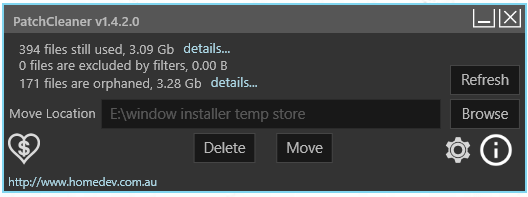



 home dev
home dev PatchCleaner
PatchCleaner